来源:小编 更新:2025-05-12 03:05:58
用手机看
哇塞,你有没有想过,用你的安卓平板来控制那台老伙计——你的Windows系统电脑?是的,你没听错,现在这不再是科幻电影里的桥段,而是实实在在可以实现的酷炫技能!想象你正躺在沙发上,手里拿着轻巧的平板,轻松操控着电脑,是不是瞬间感觉生活都美好起来了呢?那就跟着我一起,探索如何用安卓平板控制Windows系统电脑吧!
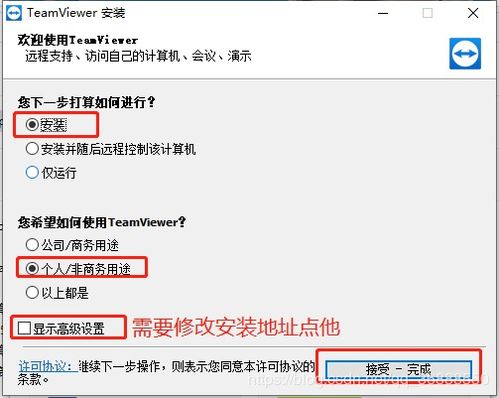
要实现这个梦想,首先你得有一款好用的远程桌面软件。市面上有很多选择,但最让我心动的还是微软的“Microsoft远程桌面”。这款软件简单易用,功能强大,关键是它完全免费!
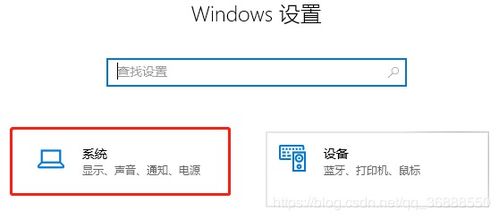
1. 开启远程桌面:在Windows电脑上,点击“开始”菜单,找到“控制面板”,然后点击“系统”,再点击“远程桌面”。在这里,勾选“允许远程连接到此计算机”的选项。
2. 设置密码:为了安全起见,给远程桌面设置一个密码。在“系统”中找到“用户账户”,然后点击“更改密码”。
3. 关闭防火墙:有时候,电脑的防火墙会阻止远程连接。进入“控制面板”,找到“系统和安全”,然后点击“Windows Defender 防火墙”。在这里,找到“允许应用或功能通过Windows Defender 防火墙”,然后找到“Microsoft远程桌面”,确保它被允许。
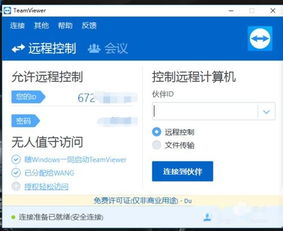
1. 下载并安装Microsoft远程桌面:在安卓平板上,打开应用商店,搜索“Microsoft远程桌面”,然后下载并安装。
2. 添加电脑:打开应用,点击“添加”,然后输入电脑的IP地址。如果你不知道电脑的IP地址,可以在电脑上打开命令提示符,输入“ipconfig”命令,找到你的电脑IP地址。
3. 连接:输入电脑的密码,然后点击“连接”。如果一切顺利,你的平板就能控制电脑了!
1. 鼠标控制:用你的手指在平板上滑动,鼠标就会在电脑屏幕上移动。
2. 键盘输入:点击平板上的键盘,就可以输入文字了。
3. 文件传输:在平板上,你可以直接打开电脑上的文件,进行编辑或查看。
1. 网络安全:确保你的网络连接安全,避免被黑客攻击。
2. 软件更新:定期更新你的平板和电脑上的软件,以确保安全。
3. 稳定连接:如果你发现连接不稳定,可以尝试重启平板或电脑。
哇,是不是觉得这个技能超级酷炫呢?现在,你就可以用你的安卓平板来控制Windows系统电脑了,是不是瞬间感觉生活都美好起来了呢?快来试试吧,让你的平板和电脑成为最佳拍档!